
Outlook.com je součástí sady aplikací nabízených společností Microsoft. Je to služba webové pošty, kterou používáte ve webovém prohlížeči k odesílání a přijímání e-mailových zpráv Když umístíte kurzor na e-mail v seznamu zpráv Outlook.com, uvidíte několik tlačítek pro rychlou akci, které usnadňují mazání, označování, přesouvání , archivujte nebo připněte zprávu nebo ji dokonce označte jako přečtenou nebo nepřečtenou jediným kliknutím. Nastavení, přizpůsobení a změna akcí Outlook.com na jedno kliknutí je snadné. Pokyny v tomto článku platí pro webovou službu Outlook.com.
Vytvářejte rychlé akce pro e-maily na Outlook.com
Postup vytvoření rychlých akcí na webu Outlook.com:
-
Jít do Nastavení (ikona ozubeného kola).
-
Přejděte dolů a vyberte Zobrazit všechna nastavení Outlooku.
-
V Nastavení v dialogovém okně vyberte Pošta > Přizpůsobte akce.
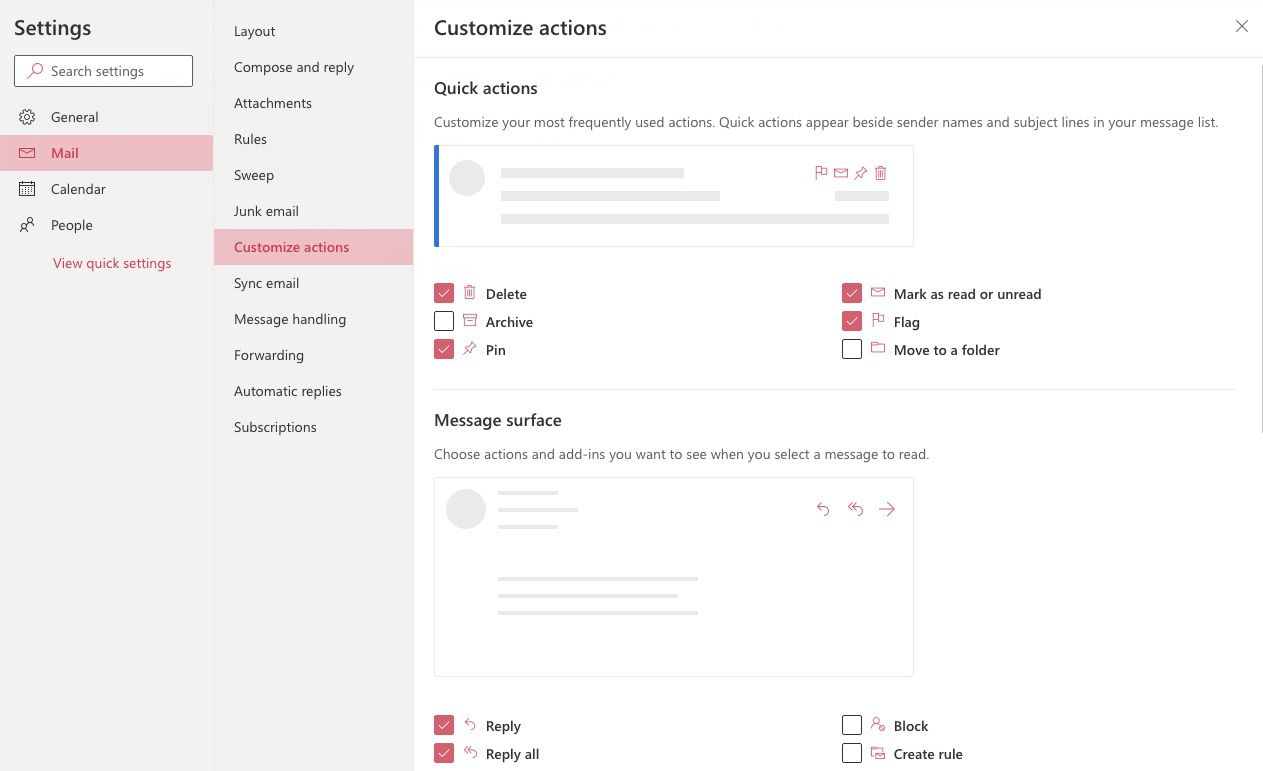
-
V seznamu zpráv vyberte akce, které chcete zobrazit u zpráv. Outlook.com podporuje maximálně čtyři rychlé akce. Pokud jsou vybrány čtyři akce, vymažte akci, kterou nechcete, a vyberte jinou.
-
Vybrat Uložit. Akce, které jste vybrali, se nyní zobrazí vedle jmen odesílatele a řádků předmětu v seznamu zpráv.
Přidejte rychlé akce na povrch zprávy
Postup výběru okamžitých akcí, které chcete při čtení zprávy zobrazit v podokně čtení:
-
Jít do Nastavení > Zobrazit všechna nastavení Outlooku.
-
Vybrat Pošta > Přizpůsobte akce.
-
V Povrch zprávy v části vyberte akce, které chcete zobrazit v podokně čtení, když vyberete zprávu.
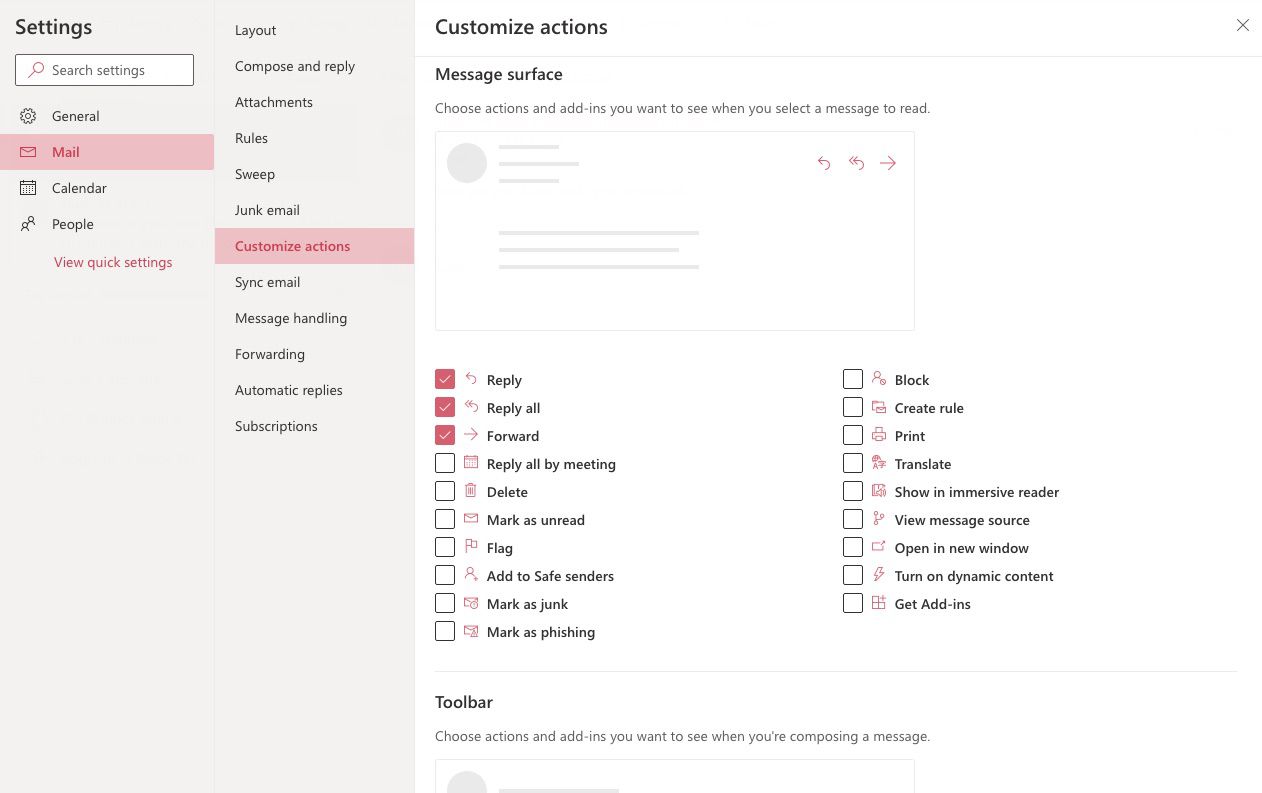
-
Vybrat Uložit. Vybrané akce na povrchu zprávy se nyní budou číst ve vašich e-mailových zprávách.
Přidejte na panel nástrojů rychlé akce
Výběr možností, které se mají zobrazit při psaní zprávy:
-
Jít do Nastavení > Zobrazit všechna nastavení Outlooku.
-
Vybrat Pošta > Přizpůsobte akce.
-
V Panel nástrojů části vyberte možnosti, které chcete zobrazit na panelu nástrojů v dolní části okna zprávy.
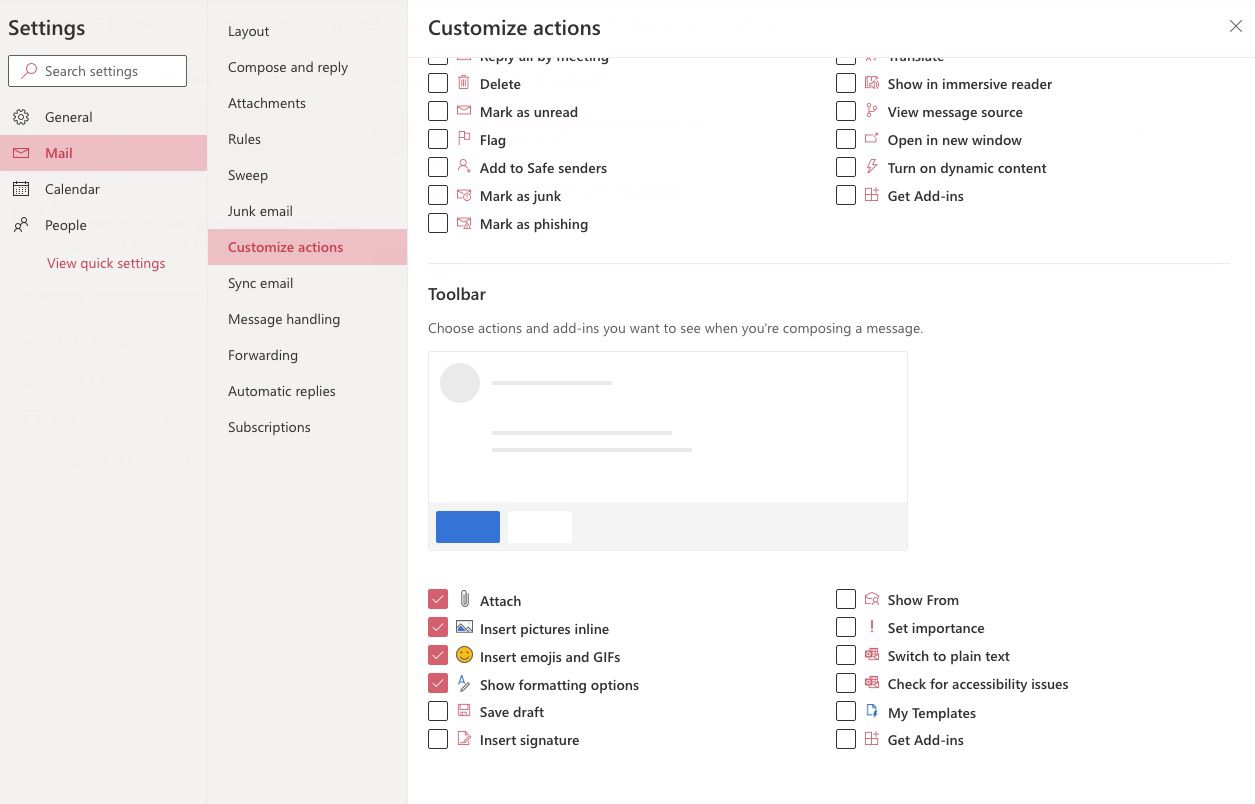
-
Vybrat Uložit uložit změny. Při psaní zprávy se nyní zobrazí váš výběr na panelu nástrojů.